Добрый день.
Работа с видео — это одна из самых популярных задач, особенно в последнее время (и мощности ПК выросли для обработки фото и видео, да и сами видеокамеры стали доступны для широкого круга пользователей).
В этой небольшой статье я хочу рассмотреть, как можно легко и быстро вырезать из видео файла понравившиеся фрагменты. Ну, например, такая задача часто появляется когда делаешь презентацию или просто свой видеоролик из различных нарезок.
И так, приступим.
Как вырезать фрагмент из видео
Для начала хочу сказать небольшую теорию. Вообще, видео распространяется в различных форматах, самые популярные из них: AVI, MPEG, WMV, MKV. Каждый формат имеет свои особенности (это мы не будем рассматривать в рамках этой статьи). Когда вы вырезаете фрагмент из видео, многие программы переконвертируют исходный формат в другой и сохраняют получившийся файл вам на диск.
Конвертирование из одного формата в другой — это достаточно длительный процесс (зависит от мощности вашего ПК, исходного качества видео, формата в который конвертируете). Но есть такие утилиты для работы с видео, которые не будут конвертировать видео, а просто сохранят вырезанный вами фрагмент на жесткий диск. Вот работу в одной из них я и покажу чуть ниже…
Как отрезать кусок от видеозаписи для чайников видеоредактором VSDC Free Video Editor
В ажный момент! Для работы с видео-файлами вам будут необходимы кодеки. Если пакета кодеков на вашем компьютере нет (или Windows начинает сыпать ошибками) — рекомендую установить один из следующих наборов: https://pcpro100.info/luchshie-kodeki-dlya-video-i-audio-na-windows-7-8/.
Boilsoft Video Splitter
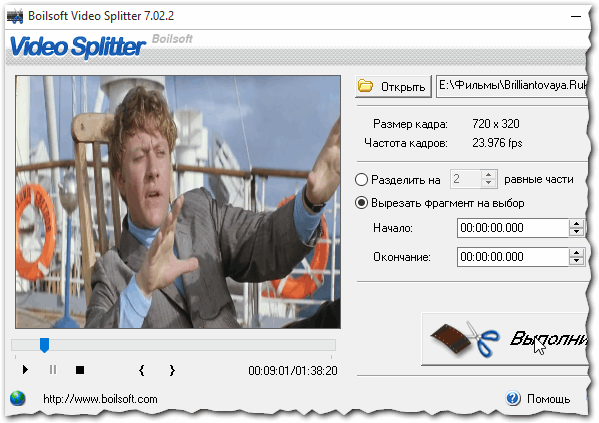
Рис. 1. Boilsoft Video Splitter — главное окно программы
Очень удобная и простая утилита для того, чтобы вырезать из видео любой понравившийся фрагмент. Утилита платная (пожалуй, это единственный ее недостаток). Кстати, бесплатная версия позволяет вырезать фрагменты, длительность которых, не превышает 2-х минут.
Рассмотрим по порядку, как вырезать фрагмент из видео в этой программе.
1) Первое, что делаем — это открываем нужное видео и ставим начальную метку (см. рис. 2). Кстати, обратите внимание, что в меню опций появиться начальное время вырезаемого фрагмента.
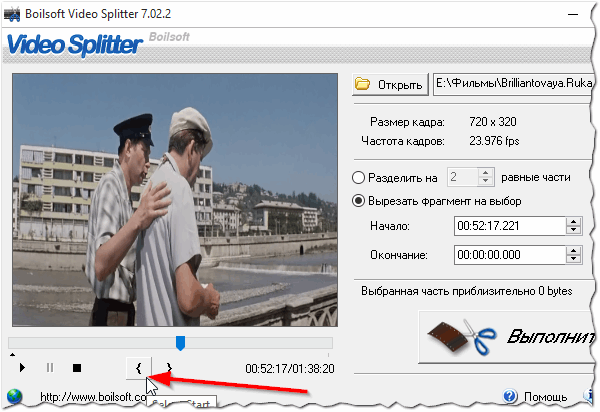
Рис. 2. Ставим метку начала фрагмента
2) Далее находим конец фрагмента и помечаем его (см. рис. 3). Так же у нас в опциях появиться конечное время фрагмента (извиняюсь за тавтологию).
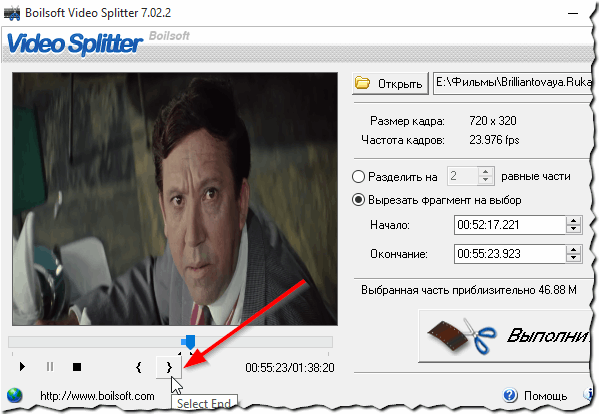
Рис. 3. Конец фрагмента
3) Нажимаем кнопку « Выполнить «.
Лучшие бесплатные программы для нарезки и обрезки видео
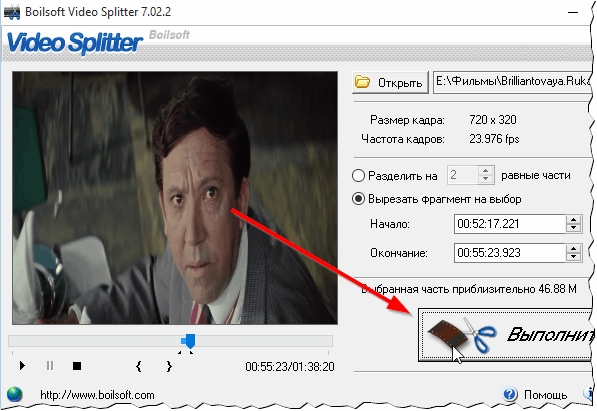
Рис. 4. Вырезаем видео
4) Четвертый шаг — очень важный момент. Программа нас переспросит, как мы хотим работать с видео:
— либо его качество оставить как есть (прямое копирование без обработки, поддерживаются форматы: AVI, MPEG, VOB, MP4, MKV, WMV и т.д.);
— либо выполнить конвертирование (это полезно, если вы хотите снизить качество видео, уменьшить размер получаемого ролика, фрагмента).
Для того, чтобы фрагмент был вырезан из видео быстро — нужно выбрать первый вариант (прямое потоковое копирование).
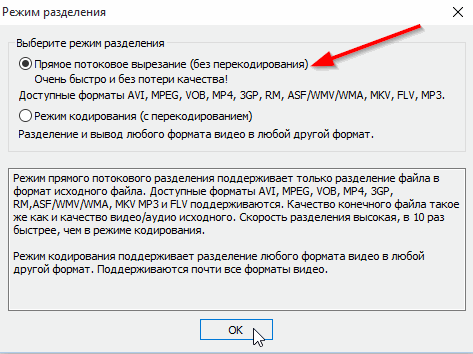
Рис. 5. Режимы разделения видео
5) Собственно, все! Через несколько секунд Video Splitter закончит свою работу и вы сможете оценить качество видео.
На этом у меня все. Буду благодарен за дополнения по теме статьи. Всего хорошего
Статья полностью переработана 23.08.2015
Источник: pcpro100.info
Как обрезать большое видео онлайн? Простые инструкции в картинках

Добрый день, друзья. Как обрезать видео на компьютере программа? Вы желаете приобрести эффективную программу, чтобы обрезать видео и производить нарезки клипов? Эти функции представлены в разных видео редакторах. Я для вас подобрал 15 наиболее практичных и понятных программ.
Прочитайте внимательно статью, и выберите для себя подходящую программу.

В конце статьи я вставлю видео, составленное одной из данных программ, где я объясню, как всё элементарно делается через подобные программы. Принцип работы у каждой из них похож на аналогичные.
Bandicut
Bandicut – самая простая программа для обрезки видео и склеивания фрагментов. Вы можете выполнить процедуру без конвертирования фильма или в стандартном режиме с преобразованием в указанный формат. Так как иных опций кроме обрезания и склеивания в Bandicut не предусмотрено, в меню сложно запутаться. Для русскоговорящих пользователей имеется локализация. Бесплатная версия ставит вотермарк на готовый проект, а лицензия стоит дорого для такого простого приложения – около 30$.
Интерфейс редактора Bandicut
Рекомендации по созданию клипа
Если вам захочется сделать проект более захватывающим, вы можете применить к нему необычные эффекты. Они располагаются в соответствующей вкладке. В коллекции ВидеоМОНТАЖа есть такие варианты, как «Фильмы 80-х», «Kodak E100S» и многие другие. Вы сможете скорректировать их в разделе «Ручные настройки»
В разделе «Текст и графика»
вы сможете добавить надпись, предварительно задав для нее стиль — выбор оформлений в библиотеке программы достаточно обширный. У текста есть настройки, такие как заливка, прозрачность и т.д., можете ими воспользоваться при необходимости. Ещё есть возможность добавить яркие стикеры и рисунки. Их тоже можно скорректировать по прозрачности, пропорциям и т.д.
В разделе «Улучшения»
вы сможете изменить яркость, контрастность, насыщенность и цветовой тон с помощью кривых или бегунков. Если желаете, установите автоматические параметры — комплексное улучшение, стабилизацию изображения, автоуровни. Ещё вы можете изменить скорость — с автоматически заданными значениями или внести свои.
И, конечно же, к каждому файлу в отдельности в таймлайне вы можете добавить индивидуальное музыкальное сопровождение. Во вкладке «Музыка»
загрузите нужную аудиозапись, если необходимо — скорректируйте её длительность, кликнув на иконку
«Ножницы»
рядом с песней.
Видеоредакторы для Windows
VideoPad Video Editor (3900)
Разработчики VideoPad Video Editor утверждают, что их продукт — самый производительный и удобный редактор из существующих ныне. Но это справедливо лишь для тех, кто уверенно владеет английским, так как русского языка здесь нет. К тому же, бесплатно им могут пользоваться только домашние юзеры. Лицензия коммерческой версии стоит около 3900 рублей.
Программа ориентирована на полупрофессиональных пользователей, точнее, на опытных любителей. Возможно, новичку будет сложно разобраться с инструментами создания визуальных эффектов, красочных переходов и прочих дизайнерских “примочек”, но понять, как обрезать видео в этом редакторе, сможет любой.
Чтобы вырезать фрагмент в VideoPad Video Editor:
- Откройте приложение и выберите пункт «New Project».

- Кликните кнопку «Open» в левом верхнем углу и выберите нужный ролик.
- С помощью указателя на таймлайне отметьте точку, где нужно произвести обрезку.

- Нажмите кнопку «Split», чтобы отсечь начало или концовку ролика.
- Для сохранения файла откройте меню «Export Video» и выберите пункт «Video File».
Вырезанный фрагмент будет помещен в указанную папку.
Movavi Video Suite (1990)
Самый бюджетый из платных видеоредакторов — Movavi Video Suite, стоит около 1990 рублей. Функции редактирования доступны в нем бесплатно, но без возможности экспорта и сохранения файла.
Для обрезки видео в Movavi Video Suite:


Sony Vegas Pro (19000)
Sony Vegas Pro популярен среди профессиональных монтажеров и редакторов видео, так как содержит все необходимые инструменты для полноценной работы с материалами киносъемки, клипами и другими коммерческими видеофайлами.
Последняя версия программы полностью поддерживается Windows 10, при этом она отлично работает и на более старых платформах, например, на Windows 7. Русского языка в ней нет (доступен только английский), бесплатной версии — тоже. Самая простая лицензия обойдется вам в 19 000 рублей.
Для обрезки фрагментов видеороликов редактор Сони Вегас чересчур избыточен, но сделать это можно и в нем.
- Откройте новый файл в меню «File/Open».

- Выделите мышкой фрагмент, который нужно «отсечь», и нажмите “S” на клавиатуре.

- Сохраните или экспортируйте файл в новое видео нажатием кнопок “Save” либо “Export”.

Творческая студия YouTube: для тех, кто публикует видеоролики в сети
Видеоредактор YouTube тоже доступен всем, но требует создания аккаунта Google и авторизации на сервисе. Впрочем, если вы не в первый раз размещаете ролики на этом хостинге, он у вас уже есть.
- Откройте сайт YouTube.com и кликните в верхнем правом углу окна «Добавить видео ». Вас перебросит на страницу авторизации.
- Войдите в аккаунт, а если его нет – создайте.

- Перетащите ролик, который собираетесь обрезать, в показанное ниже поле.

- После загрузки щелкните внизу окна по кнопке «Менеджер видео »

- Выберите в списке возможных действий функцию «Улучшить ». Это перенесет вас в редактор творческой студии.

В окне редактора кликните «Обрезка ».

- С помощью ползунков в начале и конце таймлайна отделите часть кадров, которые хотите убрать. Нажмите «Готово » и сохраните результат.

Измененный клип останется на YouTube, а чтобы скачать его на компьютер. воспользуйтесь инструкцией из статьи по ссылке.
Online video cutter: обрезка видео любого формата в 3 простых шага
Веб-сервис Onlinevideocutter когда-то существовал как приложение ВКонтакте, но позже отделился от него и стал доступен всем – бесплатно и без регистрации. Пользователю достаточно загрузить на него видеоролик, выполнить обрезку и сохранить результат на компьютер или телефон.
Загрузка видеоматериалов возможна только с ПК или другого устройства пользователя, в том числе с Диска Google. Находящаяся здесь же кнопка «URL», которая предназначена для закачки видео с сайтов, сейчас фактически не работает. Это сделано для того, чтобы избежать конфликтов с правообладателями.
Итак, шаг 1: нажмем кнопку «Открыть файл » и загрузим видеоклип на сервис.

Шаг 2: передвигая ползунки на таймлайне, отделим кадры, которые нужно обрезать, и нажмем одноименную кнопку.

Шаг 3: сохраним результат на компьютер, Google Диск или Dropbox.
Время выполнения всей операции зависит от скорости интернет-соединения и объема ролика, но в целом нареканий сервис не вызывает.
Onlinevideocutter поддерживает все существующие форматы видео, размером до 500 Mb. Правда некоторые клипы загрузить так и не удается. В этом случае можно обратиться в техподдержку и выслать отснятый материал на почту, которая указана в разделе вопросов и ответов.
Вырезаем фрагмент из видео онлайн

Во время просмотра фильма или видеоролика вам понравился какой-то момент, который хочется сохранить, чтобы просматривать его снова и снова? Не нужно покупать и устанавливать специальную программу, ведь это можно сделать и в режиме онлайн!
У онлайн-сервисов есть несколько преимуществ: они бесплатны и просты в использовании. В то же время им не хватает функционала для профессионального монтажа. Поэтому их применяют для самых легких задач — вырезать кусок видео или перевернуть изображение.
WeVideo – продвинутый англоязычный редактор с функцией вырезки кадров
WeVideo – гораздо более функциональное средство, чем все предыдущие. Его основное назначение – монтаж видеофильмов и создание видеопрезентаций, а обрезка, точнее, вырезка фрагментов, является просто одним из инструментов. Для некоммерческого использования сервис WeVideo бесплатен. После регистрации он предоставляет пользователю до 5 Gb пространства для хранения файлов. В бизнес-версиях этого ограничения нет.
Чтобы обрезать ролик, зарегистрируемся на WeVideo либо авторизуемся под аккаунтами Google, Facebook или Microsoft Office 365. Щелкнем в верхнем меню кнопку «Upload » и закачаем материал на сайт.

Отснятое видео можно перетащить из папки своего компьютера на показанное на скриншоте окно, а также импортировать из Google Drive, Facebook, Instagram, Dropbox и других источников, миниатюры которых вы видите здесь же.

Далее ответьте на вопросы небольшой анкеты и кликните «Start » – откроется окно редактора.

В верхней части окна слева показано содержимое «Mymedia » – папки на сайте, куда загрузился файл. Перетяните его на таймлайн.

Установите курсор (вертикальную зеленую полоску с обозначением времени и значками) на место, где хотите сделать разрез, и кликните по изображению ножниц. Ролик будет разделен на 2 части.
Выделите фрагмент с ненужными кадрами и нажмите на изображение мусорной корзины. Туда он, собственно, и отправится.
Если нужно, таким же образом обрежьте второй конец видеоклипа и сохраните полученное. Для этого зайдите в главное меню (скрыто под кнопкой с тремя полосками) и щелкните «Save ». А чтобы перекачать файл на компьютер, откройте раздел «Media », выделите его мышью и нажмите «Download ».
В сегодняшний обзор попали далеко не все существующие веб-сервисы по обрезке видео, а только удобные, простые и стабильно работающие на разных устройствах и в разных операционных системах. Надеюсь, с вашими задачами они справятся настолько же хорошо, как и с моими.
Источник: tukoff.ru
Видео Триммер онлайн
Отделка
- урожай
- Отделка
- Поворот
- кувырок
- Петля
- объем
- Изменить скорость
- Добавить текст
- Добавить музыку
- идти
- Обратный
- Удалить водяной знак
- Конвертировать видео
- Профессиональный редактор
Ваш текст здесь.
Ваш текст здесь.
Ваш текст здесь.

- левый
- Правильно
- горизонтальный
- вертикальный
- 1x
- 2x
- 3x
- 4x

- Open Sans
- Montserrat Alternates
- Noto Sans Display
- Playfair Display
- Rubik
Текст проверка данных
Экспортировать
Ускорить процесс
Ошибка экспорта. Пожалуйста, попробуйте еще раз или попробуйте Видеоредактор Pro.
Назад
Начать сначала
Ваш файл готов к загрузке .
Экспорт как
Качество видео
- Original
- 480p
- 720p
- 1080p
- 1440p
- 2160p
Скачать бесплатно
Ошибка экспорта. Пожалуйста, попробуйте еще раз или попробуйте Видеоредактор Pro.
Нет водяных знаков
Невозможно открыть файл
Неверный формат файла. Откройте видео или файл GIF.
Пожалуйста, попробуйте Pro Video Converter, чтобы разблокировать больше форматов.
4.8, 258 Рейтинги
- Бесплатно использовать
- Без ограничений по размеру
- Выход Full HD 1080p
- Добавляйте музыку, субтитры, эффекты и т. Д.
Повышайте уровень своих видео с помощью дополнительных инструментов для редактирования
Показать больше
Бесплатный онлайн-триммер для видео
AmoyShare Video Trimmer предлагает лучший бесплатный сервис для обрезки, обрезки или сокращения видео бесплатно. Вы можете использовать его для клипирования или вырезания видео в форматах MP4 и WebM.
- Простой в использовании
- Нет водяных знаков
- Нет Скачать
Как обрезать видео
 1. Загружать Нажмите кнопку «Загрузить файл», чтобы добавить видео, или перетащите файл прямо в поле.
1. Загружать Нажмите кнопку «Загрузить файл», чтобы добавить видео, или перетащите файл прямо в поле.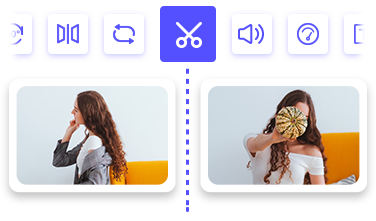 2. Обрезка Перетащите маркеры, чтобы обрезать начало, конец или среднюю часть клипа.
2. Обрезка Перетащите маркеры, чтобы обрезать начало, конец или среднюю часть клипа.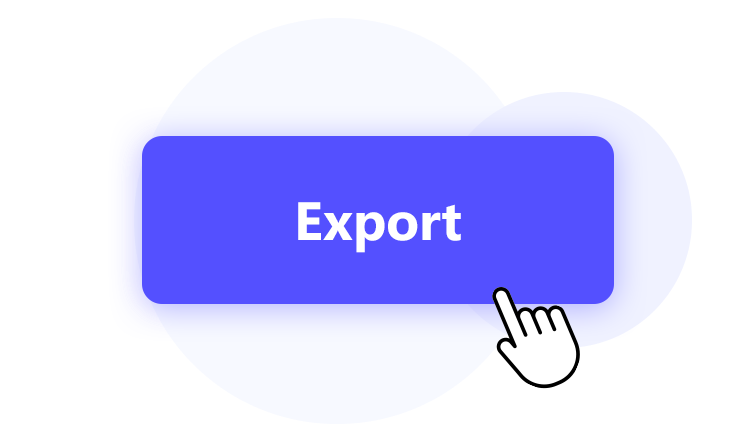 3. Скачать Нажмите кнопку «Экспорт», чтобы сохранить обрезанное видео на свое устройство.
3. Скачать Нажмите кнопку «Экспорт», чтобы сохранить обрезанное видео на свое устройство.
Универсальный триммер и редактор видео
Этот отличный онлайн-редактор видео включает не только быстрый сервис обрезки видео, но и необходимые инструменты редактирования, которые сделают ваши видео более привлекательными.
Быстро обрезать и вырезать видео
С бесплатным онлайн-обрезчиком видео вы можете обрезать или вырезать части видео всего несколькими щелчками мыши. Он позволяет обрезать и вырезать среднюю, начальную или конечную часть видео.
Удобные функции редактирования
Помимо обрезки видео, вы можете обрезать, поворачивать, переворачивать, зацикливать или даже мгновенно добавлять текст к видео. Этот онлайн-редактор видео позволяет быстро редактировать видео в одном месте.
Поддерживаются несколько форматов
Этот бесплатный онлайн-триммер для видео известен своим резаком WebM и MP4. Вы можете легко обрезать видео в файлах MP4 и WebM. Кроме того, вы можете экспортировать видео в форматы GIF, MKV, MOV, FLV.
Работает на различных устройствах
Используйте этот онлайн-обрезчик видео, и вы сможете обрезать видео на Windows, Mac, Android или iPhone, поскольку он хорошо работает в популярных браузерах, таких как Chrome, Firefox, Opera и т. д.
Подходит для социальных сетей
Этот бесплатный онлайн-редактор видео позволяет обрезать видео без водяных знаков. Следовательно, вы можете положиться на него, чтобы сократить длину видео и поделиться им в TikTok, Instagram, Facebook, Snapchat и т. д.
Высокая безопасность
Этот веб-сайт для обрезки видео безопасен, поскольку любые данные в AmoyShare защищены 256-битной защитой SSL. Кроме того, ни один из загруженных вами файлов не будет раскрыт третьим лицам.
Часто задаваемые вопросы
Как проще всего обрезать видео?
Как обрезать часть видео?
Как обрезать MP4?
Дайте нам 5 звезд!
Покажи свою любовь, поставив 5 звезд!
Мы продолжим предлагать вам лучший видеотриммер.
Источник: ru.amoyshare.com